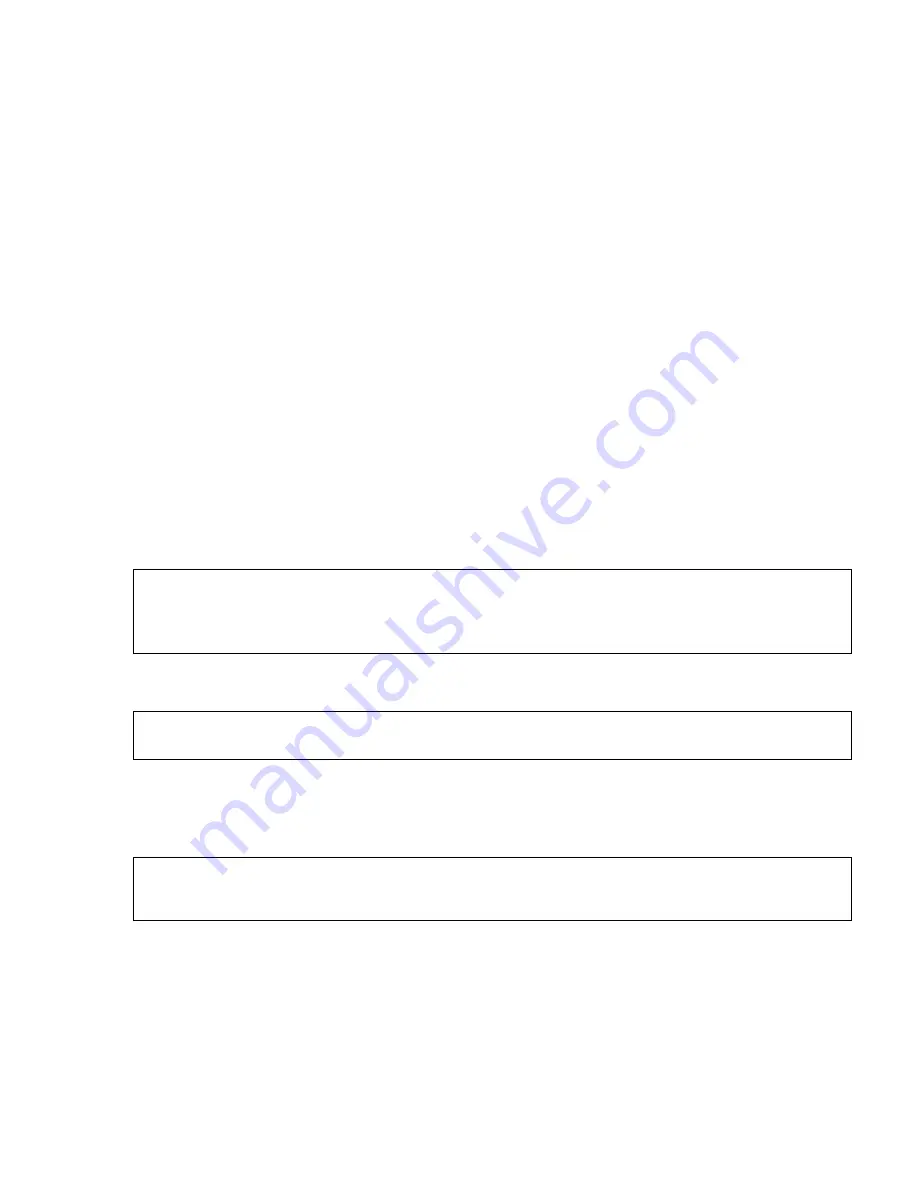
149
DM1000/MB1000/SP1000
4
CATEGORYフィールドの中からバルクダンプしたいデータに相当するボタンにカーソルを合わせ、
[ENTER]キーを押し
ます。
各ボタンの内容は次のとおりです。
・ALL ボタン
...................... バルクダンプ可能なすべてのデータを選択します。このボタンがオンのときは、他のボタンは
自動的にオフになります。
・SCENEMEM ボタン
...... シーンメモリーを選択します。ボタン右側のパラメーターボックスを使ってバルクダンプする
シーンを選択できます。
・AUTOMIX ボタン
........... オートミックスメモリーを選択します。ボタン右側のパラメーターボックスを使って、バルク
ダンプするオートミックスメモリーを選択できます。
・LIBRARY ボタン
............. ライブラリーの内容を選択します。ボタン右側の TYPE パラメーターボックスを使ってライブ
ラリーの種類を選択し、さらに右側のパラメーターボックスを使ってライブラリーの番号を選
択できます
・BANK ボタン
.................. ユーザー定義キーの設定(KEYS UDEF)、ユーザー定義によるリモート機能の設定(RMD
UDEF )
、ユーザーアサイナブルレイヤーの設定(USR LAYER )の中からバルクダンプするパ
ラメーターを選択します。ボタン右側のパラメーターボックスを使って、バルクダンプの対象
とそのバンクを選択できます。
・SETUPMEN
..................... DM1000 のシステム設定を選択します。
・PGM TABLE ボタン
...... MIDI 画面の PGM ASGN ページの設定内容を選択します。
・CTL TABLE ボタン
........ MIDI 画面の CTL ASGN ページの設定内容を選択します。
・PLUG‐ IN
........................ バルクダンプの対象としてスロット1または2に装着したオプションのY56Kカードの設定を選
択します。右側に表示されるパラメーターボックスを使って Y56K カードのプログラムを選択
できます。
5
必要に応じて、ボタン右側のパラメーターボックスにカーソルを合わせ、パラメーターホイールまたは[INC]/[DEC]キー
を使ってバルクダンプしたいデータを選択します。
6
バルクデータの送信を行なうには TRANSMIT ボタンにカーソルを合わせて[ENTER]キーを押します。
バルクダンプが実行されます。実行中は現在の状況を示す BULK DUMP ポップアップウィンドウが表示されます。なお、
ポップアップウィンドウ内の CANCEL ボタンにカーソルを合わせて[ENTER]キーを押すと、バルクダンプの送信を中
止できます。
7
バルクデータを受信するには、DISPLAY ACCESS セクションの[MIDI]キーを繰り返し押して MIDI 画面の SETUP ペー
ジを表示させ、BULK フィールドの Rx ON/OFF ボタンをオンに設定してください。
この状態で DM1000 がバルクデータを受信すると、該当するメモリー内容が切り替わります。
ヒント:
TRANSMIT ボタンの代わりに REQUEST ボタンにカーソルを合わせて[ENTER]キーを押せば、バルクデー
タの要求メッセージが外部に送信されます。外部に DM1000 を接続していた場合は、要求メッセージに答えてバルク
データがこちら側に送信されます。
ヒント:
パラメーターボックスで [ALL] を選んだ場合は、そのパラメーターのすべてのデータがバルクダンプの
対象として選択されます。
ノート:
SETUPMEM パラメーターには、MIDI の送受信に利用する端子や送受信する MIDI メッセージの設定も含ま
れます。バルクデータが受信オフの状態でバルクデータを保存すると、そのデータを受信したときに即座にバルクダ
ンプが受信オフに設定され、それ以後のデータが受信できなくなります。このため、SETUPMEM パラメーターを保
存するときは、あらかじめバルクデータの送受信が可能な状態に設定してから、バルクダンプを実行してください。
Summary of Contents for DM 1000
Page 25: ...DM1000 MB1000 SP1000 25 HAAD 1 2 HAAD 2 2 ADA XLR Top view Rear view XLR Rear Assembly U Ass y...
Page 69: ...69 DM1000 MB1000 SP1000 Pattern side DCD Circuit Board 2NAP V990130 2 1...
Page 79: ...79 DM1000 MB1000 SP1000 F F Pattern side 2NAP V989910 3 1...
Page 83: ...83 DM1000 MB1000 SP1000 J J J J JKCOM OPT Circuit Board Pattern side 2NAP V989800 2...
Page 86: ...DM1000 MB1000 SP1000 86 L L MAIN Circuit Board 2NAP V989750 2 3...
Page 87: ...87 DM1000 MB1000 SP1000 L L Component side 2 layer 2 2NAP V989750 2 3...
Page 88: ...DM1000 MB1000 SP1000 88 M M MAIN Circuit Board 2NAP V989750 2 3...
Page 89: ...89 DM1000 MB1000 SP1000 M M Component side 5 layer 5 2NAP V989750 2 3...
Page 90: ...DM1000 MB1000 SP1000 90 N N MAIN Circuit Board 2NAP V989750 3 2...
Page 91: ...91 DM1000 MB1000 SP1000 N N Pattern side 2NAP V989750 3 2...
Page 94: ...DM1000 MB1000 SP1000 94 P P PNCOM PN1 1 4 Circuit Board 2NAP V990000 2 1...
Page 95: ...95 DM1000 MB1000 SP1000 P P Pattern side 2NAP V990000 2 1...
Page 100: ...DM1000 MB1000 SP1000 100 S S S S MAIN Circuit Board Pattern side 2NAP V990400 2 1...
Page 102: ...DM1000 MB1000 SP1000 102 U U U U Pattern side PN Circuit Board 2NAP V990410 2 1...
Page 176: ...DM1000 10 100 70 170 250 50 10 10 90 20 Bottom view Top view HAAD 1 2...
Page 181: ...DM1000 15 Pic 8 Pic 6 Pic 7 480 200 250 535 545 545 490 535 510 545 600 465 Bottom view...
















































